机顶盒开发和手机开发最大的区别就在于view的事件处理上了,机顶盒开发没什么touch事件,而机顶盒是用遥控器去操作界面交互的,而手机是用手去操作界面的,所以我们用遥控器去操作界面表示你焦点在哪个view上,一般都在该view上把背景设置为和其他的view有区别或者是放大的效果,这样体验起来效果就更好,现在写个demo体验下,
<LinearLayout xmlns:android="http://schemas.android.com/apk/res/android"
xmlns:tools="http://schemas.android.com/tools"
android:layout_width="match_parent"
android:layout_height="match_parent"
>
<LinearLayout
android:layout_width="600dp"
android:layout_height="match_parent"
android:orientation="vertical">
<Button
android:id="@+id/button1"
android:layout_width="400dp"
android:layout_height="wrap_content"
android:text="button1"
/>
<Button
android:id="@+id/button2"
android:layout_width="400dp"
android:layout_height="wrap_content"
android:text="button2"
/>
<Button
android:id="@+id/button3"
android:layout_width="400dp"
android:layout_height="wrap_content"
android:text="button3"
/>
<Button
android:id="@+id/button4"
android:layout_width="400dp"
android:layout_height="wrap_content"
android:text="button4"
/>
<Button
android:id="@+id/button5"
android:layout_width="400dp"
android:layout_height="wrap_content"
android:text="button5"
/>
</LinearLayout>
<LinearLayout
android:layout_width="600dp"
android:layout_height="match_parent"
android:orientation="vertical"
android:layout_marginLeft="40dp"
>
<Button
android:id="@+id/button6"
android:layout_width="400dp"
android:layout_height="wrap_content"
android:text="button6"
/>
<Button
android:id="@+id/button7"
android:layout_width="400dp"
android:layout_height="wrap_content"
android:text="button7"
/>
<Button
android:id="@+id/button8"
android:layout_width="400dp"
android:layout_height="wrap_content"
android:text="button8"
/>
<Button
android:id="@+id/button9"
android:layout_width="400dp"
android:layout_height="wrap_content"
android:text="button9"
/>
<Button
android:id="@+id/button10"
android:layout_width="400dp"
android:layout_height="wrap_content"
android:text="button10"
/>
</LinearLayout>
</LinearLayout>
这上面是10个button,现在看下使用遥控器操作的效果,
哪个button有焦点,但是系统给它设置的背景色很浅,所以我们一般都是自己去设置当哪个view有焦点的时候,view有setOnClickListener点击事件,当然也给我们设置了获取焦点的回调,setOnFocusChangeListener就是当view有焦点时候回调,
public void onFocusChange(View v, boolean hasFocus) {
}
v表示你当前哪个view有焦点,
hasFocus返回true表示v获取到焦点,返回false表示该view没有焦点,所以当view有焦点设置其背景一般就在这个方法,这个在机顶盒开发很普遍的做法,
@Override
public void onFocusChange(View v, boolean hasFocus) {
if(hasFocus){
setViewNormalBg();
switch (v.getId()) {
case R.id.button1:
setViewFouceBg(button1);
break;
case R.id.button2:
setViewFouceBg(button2);
break;
case R.id.button3:
setViewFouceBg(button3);
break;
case R.id.button4:
setViewFouceBg(button4);
break;
case R.id.button5:
setViewFouceBg(button5);
break;
case R.id.button6:
setViewFouceBg(button6);
break;
case R.id.button7:
setViewFouceBg(button7);
break;
case R.id.button8:
setViewFouceBg(button8);
break;
case R.id.button9:
setViewFouceBg(button9);
break;
case R.id.button10:
setViewFouceBg(button10);
break;
}
}
}
public void setViewFouceBg(View view){
view.setBackgroundColor(Color.RED);
}
public void setViewNormalBg(){
button1.setBackgroundColor(Color.TRANSPARENT);
button2.setBackgroundColor(Color.TRANSPARENT);
button3.setBackgroundColor(Color.TRANSPARENT);
button4.setBackgroundColor(Color.TRANSPARENT);
button5.setBackgroundColor(Color.TRANSPARENT);
button6.setBackgroundColor(Color.TRANSPARENT);
button7.setBackgroundColor(Color.TRANSPARENT);
button8.setBackgroundColor(Color.TRANSPARENT);
button9.setBackgroundColor(Color.TRANSPARENT);
button10.setBackgroundColor(Color.TRANSPARENT);
}还有就是遥控器有左,右,上,下四个键,这个就要涉及到view的setOnKeyListener监听了,遥控器有down和up事件,对应的就是KeyEvent.KEYCODE_DPAD_DOWN,KeyEvent.KEYCODE_DPAD_UP,KeyEvent.KEYCODE_DPAD_LEFT,KeyEvent.KEYCODE_DPAD_RIGHT,
button1.setOnKeyListener(new OnKeyListener() {
@Override
public boolean onKey(View v, int keyCode, KeyEvent event) {
if(event.getAction()==KeyEvent.ACTION_DOWN){
switch (keyCode) {
case KeyEvent.KEYCODE_DPAD_LEFT:
Log.e(TAG,"左----------");
break;
case KeyEvent.KEYCODE_DPAD_RIGHT:
Log.e(TAG,"右----------");
break;
case KeyEvent.KEYCODE_DPAD_UP:
Log.e(TAG,"上----------");
break;
case KeyEvent.KEYCODE_DPAD_DOWN:
Log.e(TAG,"下----------");
break;
}
}
return false;
}
});
这个onKey()方法有一个boolean的返回值,上面的如果你上,下,左,右返回true的话就表示屏蔽了系统默认的处理方式,而右你自己去处理,一旦你返回true,界面上那么view就没有焦点了,可以调用isFocused()这个方法 打印它的返回值就知道它返回false,就表示view没有焦点了,如果这个时候要让view有焦点就必须调用requestFocus让它获取到焦点
button1.setOnKeyListener(new OnKeyListener() {
@Override
public boolean onKey(View v, int keyCode, KeyEvent event) {
if(event.getAction()==KeyEvent.ACTION_DOWN){
switch (keyCode) {
case KeyEvent.KEYCODE_DPAD_UP:
return true;
case KeyEvent.KEYCODE_DPAD_DOWN:
button2.requestFocus();
return true;
}
}
return false;
}
});
button2.setOnKeyListener(new OnKeyListener() {
@Override
public boolean onKey(View v, int keyCode, KeyEvent event) {
if(event.getAction()==KeyEvent.ACTION_DOWN){
switch (keyCode) {
case KeyEvent.KEYCODE_DPAD_UP:
button1.requestFocus();
return true;
case KeyEvent.KEYCODE_DPAD_DOWN:
button3.requestFocus();
return true;
}
}
return false;
}
});
button3.setOnKeyListener(new OnKeyListener() {
@Override
public boolean onKey(View v, int keyCode, KeyEvent event) {
if(event.getAction()==KeyEvent.ACTION_DOWN){
switch (keyCode) {
case KeyEvent.KEYCODE_DPAD_UP:
button2.requestFocus();
return true;
case KeyEvent.KEYCODE_DPAD_DOWN:
button4.requestFocus();
return true;
}
}
return false;
}
});
button4.setOnKeyListener(new OnKeyListener() {
@Override
public boolean onKey(View v, int keyCode, KeyEvent event) {
if(event.getAction()==KeyEvent.ACTION_DOWN){
switch (keyCode) {
case KeyEvent.KEYCODE_DPAD_UP:
button3.requestFocus();
return true;
case KeyEvent.KEYCODE_DPAD_DOWN:
button5.requestFocus();
return true;
}
}
return false;
}
});
button5.setOnKeyListener(new OnKeyListener() {
@Override
public boolean onKey(View v, int keyCode, KeyEvent event) {
if(event.getAction()==KeyEvent.ACTION_DOWN){
switch (keyCode) {
case KeyEvent.KEYCODE_DPAD_UP:
button4.requestFocus();
return true;
case KeyEvent.KEYCODE_DPAD_DOWN:
return true;
}
}
return false;
}
});
这个是屏蔽了系统的处理方式,自己处理的效果,








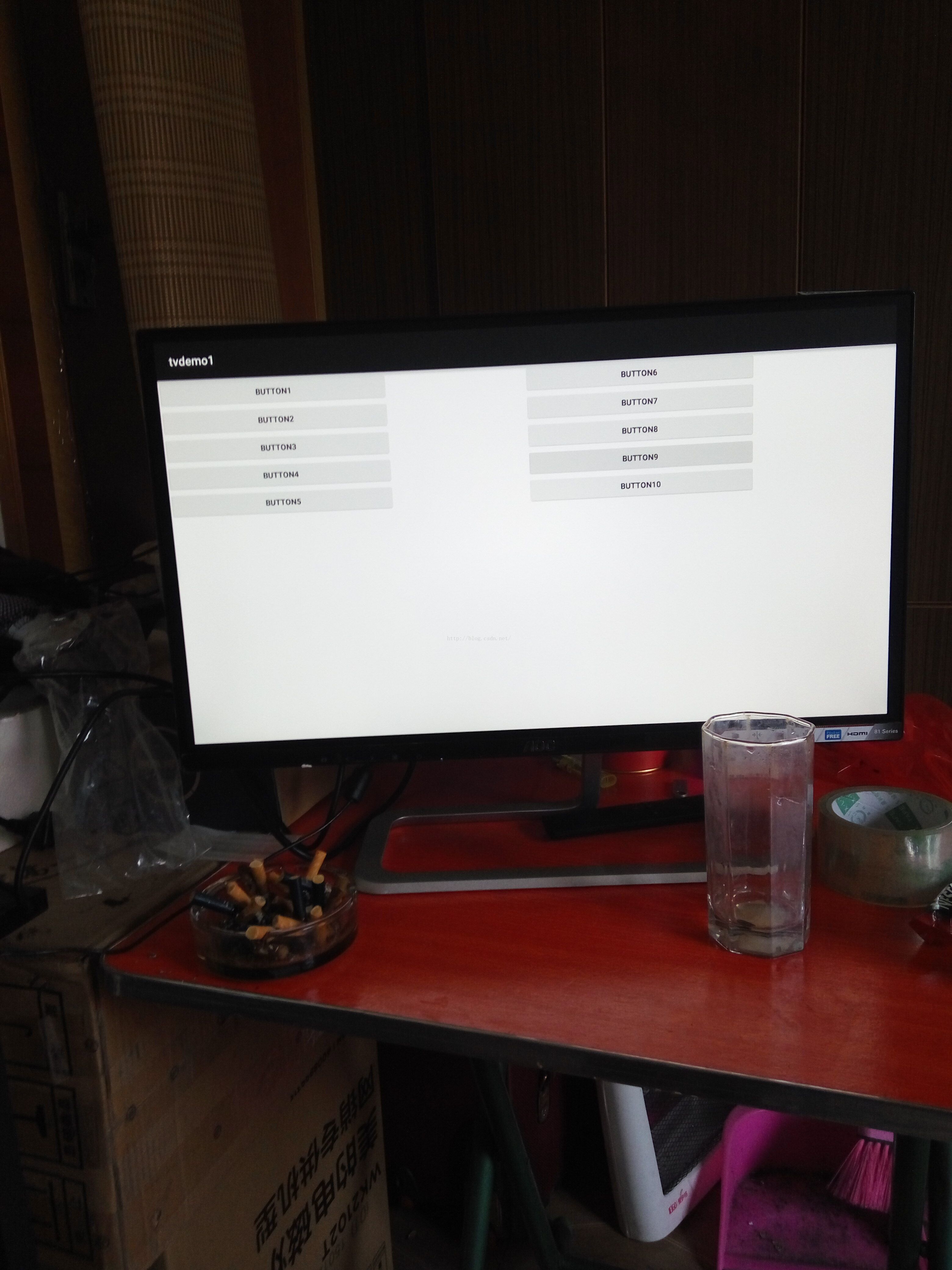













 293
293











 被折叠的 条评论
为什么被折叠?
被折叠的 条评论
为什么被折叠?








